ทุกวันนี้เด็กที่อายุน้อยกว่าสามขวบสามารถเข้าถึงและใช้อุปกรณ์เคลื่อนที่เพื่อ เล่นเกมส์ ดูช่อง YouTube สำหรับเด็กที่พวกเขาชื่นชอบเรียนรู้ คณิตศาสตร์, เพลง หรือภาษาใหม่
หนึ่งในความกลัวที่ยิ่งใหญ่ที่สุดที่พ่อแม่ส่วนใหญ่มีคือไม่สามารถรู้และควบคุมสิ่งที่ลูก ๆ กำลังทำอยู่บนโลกออนไลน์ได้เมื่อพวกเขาไม่ได้มองดู

โชคดีที่คุณสามารถเปิด บัญชี Microsoft Family และเชื่อมโยงบัญชีของบุตรหลานเข้ากับบัญชีนั้นได้ อย่างไรก็ตามหากคุณต้องการการควบคุมที่ละเอียดยิ่งขึ้นมีเครื่องมือที่มีประสิทธิภาพมากขึ้นพร้อมคุณสมบัติอันทรงพลังที่ให้คุณตรวจสอบ จำกัด และจัดการแอปที่บุตรหลานของคุณเข้าถึงได้
ซอฟต์แวร์ควบคุมโดยผู้ปกครองของ Windows 10 ที่ดีที่สุด / strong>
ไม่ว่าคุณจะเพิ่ง ซื้อแล็ปท็อปให้ลูกของคุณ หรือพวกเขามีคอมพิวเตอร์สำหรับครอบครัวฟรีและคุณต้องการเริ่มการตรวจสอบแอปควบคุมโดยผู้ปกครองสำหรับ Windows 10 เหล่านี้จะช่วยให้คุณ ออนไลน์อย่างปลอดภัยสำหรับเด็ก
1. Windows Family SafetyWindows 10 มาพร้อมกับเครื่องมือควบคุมโดยผู้ปกครองในตัวที่ช่วยให้คุณสามารถ บล็อกเว็บไซต์ฟรี อย่างไรก็ตามในการใช้คุณลักษณะนี้คุณต้องลงชื่อสมัครใช้บัญชี Family Safety หลังจากนั้นจึงจะเพิ่มบัญชีสำหรับเด็กแต่ละคนได้
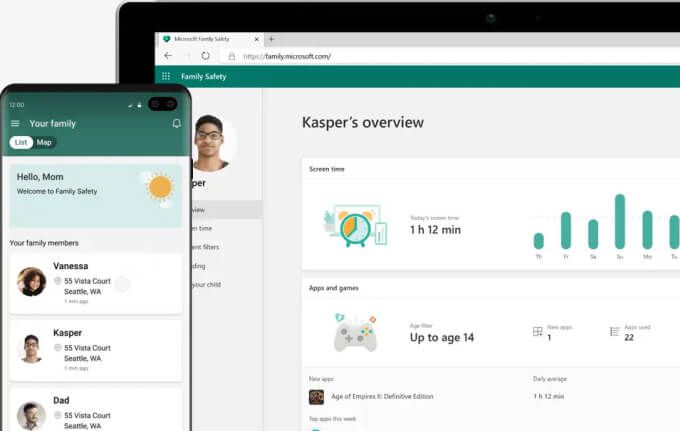
แม้ว่าสิ่งนี้อาจดูซับซ้อน แต่ก็รวมถึง รายงานกิจกรรมออนไลน์ และบล็อกไซต์แอปหรือเกมที่คุณไม่ได้ใช้ ไม่ต้องการให้พวกเขาเข้าถึง มีเกมที่เป็นมิตรกับเด็กมากขึ้นเช่นการเรียนรู้ แอพที่สอนวิธีอ่าน, เขียน และแม้แต่ วิธีการพิมพ์
Windows Family Safety ยังช่วยให้คุณ จำกัด เวลาอยู่หน้าจอของบุตรหลานควบคุมกิจกรรมการซื้อของพวกเขาและ ติดตามตำแหน่งของพวกเขา
2. พี่เลี้ยงสุทธิNet Nanny เป็นเครื่องมือควบคุมโดยผู้ปกครองที่ครอบคลุมซึ่งช่วยให้คุณตรวจสอบพฤติกรรมดิจิทัลของครอบครัวในขณะที่ปกป้องบุตรหลานของคุณจากเนื้อหาที่ไม่เหมาะสมและ / หรือเป็นอันตราย
ซอฟต์แวร์นำเสนอรายงานและบันทึกกิจกรรมออนไลน์ของบุตรหลานของคุณพร้อมกับการแจ้งเตือนแบบเรียลไทม์เกี่ยวกับเนื้อหาที่ไม่เหมาะสมหรือเป็นอันตราย คุณยังสามารถ บล็อกไซต์ หรือแอปที่คุณไม่ต้องการให้เข้าถึงและตั้งค่าการ จำกัด เวลาอยู่หน้าจอได้อีกด้วย
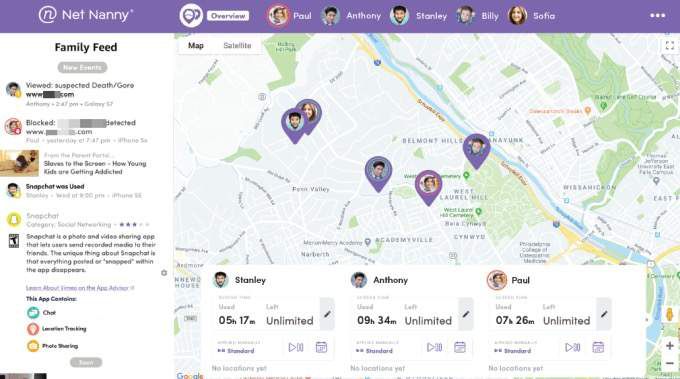
Net Nanny ยังมีแดชบอร์ดสำหรับผู้ปกครองตัวติดตามตำแหน่งและการตั้งค่าระยะหมดเวลาระยะไกล อย่างไรก็ตามซอฟต์แวร์นี้มีราคาสูงกว่าซอฟต์แวร์ควบคุมโดยผู้ปกครองอื่น ๆ มีขั้นตอนการตั้งค่าที่ซับซ้อนและไม่มีการตรวจสอบโซเชียลมีเดีย
หากคุณมีลูกที่อายุน้อยกว่าอยู่ที่บ้านและคุณกังวลเกี่ยวกับการทำงานโดยไม่ตั้งใจด้วย เนื้อหาที่น่าสงสัยหรือเวลาอยู่หน้าจอ Net Nanny เหมาะสำหรับคุณ
3. QustodioQustodio เป็นชุดเครื่องมือที่ครอบคลุมพร้อมคุณสมบัติมากมายที่มุ่งช่วยให้ผู้ปกครองดูแลบุตรหลานให้ปลอดภัยขณะออนไลน์
ซอฟต์แวร์ มีอินเทอร์เฟซที่ใช้งานง่ายและใช้งานง่ายและคุณสามารถจัดการทุกอย่างได้จากแดชบอร์ด นอกจากนี้คุณยังสามารถตั้งกฎและตารางเวลาและจัดการการ จำกัด เวลาของแต่ละเกมการใช้อินเทอร์เน็ตและแอปได้อีกด้วย
รวมถึงตัวกรองแบบเรียลไทม์ที่ตรวจจับภาพอนาจารที่บล็อกเนื้อหาที่ไม่เหมาะสม นอกจากนี้ยังมีปุ่มตกใจซึ่งบุตรหลานของคุณสามารถเข้าถึงได้อย่างง่ายดายผ่านมือถือ Qustodio คุณจะได้รับการแจ้งเตือนว่าคุณเป็น พวกเขาอยู่ที่ไหนเมื่อพวกเขาร้องขอความช่วยเหลือ
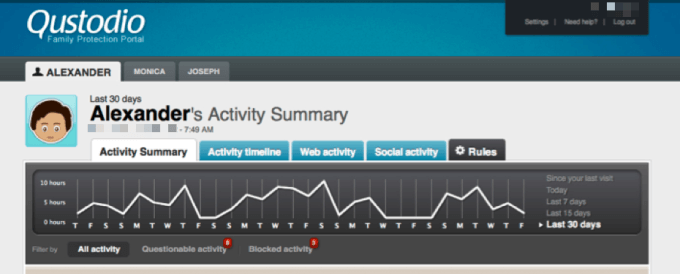
รุ่นฟรีมีชุดจำนวน จำกัด คุณลักษณะต่างๆ แต่คุณสามารถทดลองใช้คุณสมบัติพิเศษเช่นการตรวจสอบโซเชียลมีเดีย (แม้ว่าจะ จำกัด เฉพาะ Facebook) พร้อมกับการมองเห็นโพสต์ข้อความและรูปภาพของบุตรหลาน คุณสมบัติพิเศษอื่น ๆ ได้แก่ การติดตามตำแหน่งการติดตามการโทรหรือ SMS และการบล็อกผู้ติดต่อที่คุณเห็นว่าไม่เหมาะสม
หากคุณชอบสิ่งที่คุณเห็นคุณสามารถจ่ายเงินเพื่อเข้าถึงคุณสมบัติพิเศษเหล่านี้และใช้ในอุปกรณ์มากกว่าหนึ่งเครื่อง .
4. OpenDNS FamilyShieldOpenDNS FamilyShield เป็นบริการฟรีที่คุณสามารถใช้เพื่อควบคุมเนื้อหาที่บุตรหลานของคุณสามารถเข้าถึงได้ในบ้านของคุณ บริการป้องกันการเข้าถึงเนื้อหาที่ไม่เหมาะสมโดยการบล็อกโดเมนที่ระดับเราเตอร์
นอกจากจะตั้งค่าได้ง่ายแล้วการตั้งค่าความปลอดภัยของ FamilyShield ยังส่งผลต่ออุปกรณ์ทั้งหมดในบ้านของคุณ ไม่ว่าจะใช้อุปกรณ์ใดเครื่องมือนี้จะบล็อกโดเมนใด ๆ ที่ถูกตั้งค่าสถานะภายใต้คุณลักษณะเฉพาะเช่นภาพอนาจารเรื่องเพศหรือเนื้อหาที่ไร้รสนิยม
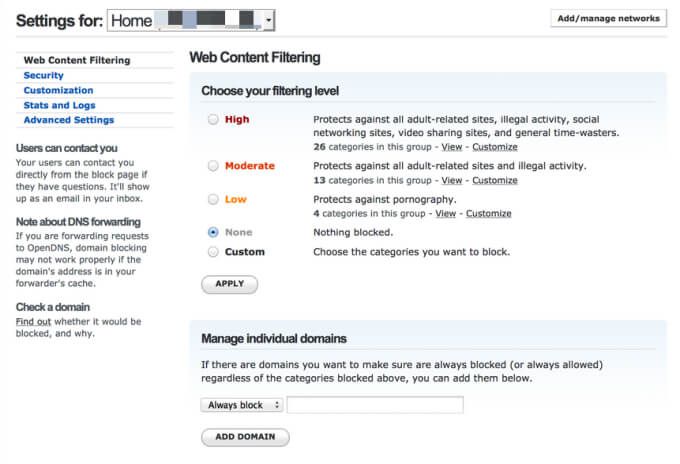
ข้อดีอีกประการของการใช้ OpenDNS คือคุณสามารถใช้กับเราเตอร์ของคุณและกรองการรับส่งข้อมูลใด ๆ ที่ส่งผ่านโดยการเปลี่ยนเซิร์ฟเวอร์ DNS ในแผงควบคุมของคุณ . การทำเช่นนี้ยังช่วยปรับปรุงความเร็วในการค้นหา DNS สำหรับผู้ให้บริการอินเทอร์เน็ต (ISP) บางราย
หากคุณต้องการบริการควบคุมและตรวจสอบโดยผู้ปกครองระดับเครือข่ายที่มีประสิทธิภาพยิ่งขึ้นให้ลองใช้ OpenDNS Home VIP บริการนี้ไม่เพียงกรองเนื้อหาเว็บสำหรับอุปกรณ์ทั้งหมดที่เชื่อมต่ออินเทอร์เน็ตของคุณ แต่ยังมีการจัดการ IP แบบไดนามิกรายงานไซต์ที่บุตรหลานของคุณเข้าชมและไซต์ใดที่ถูกบล็อกเพื่อให้คุณสามารถบล็อกหรืออนุญาตทั้งโดเมนได้
5. KidLogger
หากคุณต้องการแอบแฝงแทนที่จะเป็นเชิงรุก KidLogger เป็นซอฟต์แวร์ควบคุมโดยผู้ปกครองฟรีที่ยอดเยี่ยมสำหรับ Windows 10 ที่ติดตามกิจกรรมของบุตรหลานแทนการบล็อกไซต์
KidLogger จะติดตามประวัติเว็บของบุตรหลานโดยอัตโนมัติสิ่งที่พวกเขาพิมพ์ไซต์ที่พวกเขาเข้าชมภาพหน้าจอที่พวกเขาถ่ายและโปรแกรมที่พวกเขาใช้ คุณยังได้รับบันทึกกิจกรรมโดยละเอียดรวมถึงบันทึกการโทรและชื่อผู้ติดต่อ
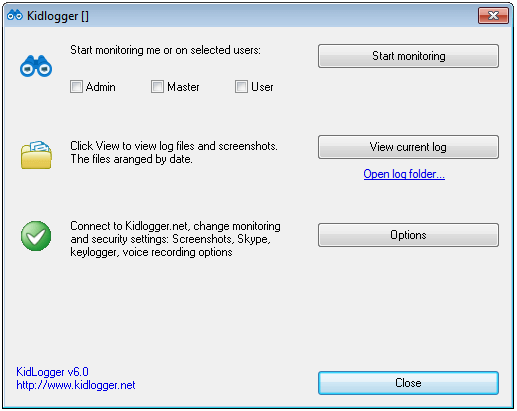
ซอฟต์แวร์มีการบุกรุกอย่างมากกับสิ่งที่ติดตาม นอกจากนี้ยังขาดการป้องกันด้วยรหัสผ่านดั้งเดิมซึ่งอาจไม่ได้ผลโดยเฉพาะอย่างยิ่งหากบุตรหลานของคุณมีความเชี่ยวชาญด้านเทคโนโลยี
ซอฟต์แวร์นี้เข้ากันได้กับ Discord และ Instagram ซึ่งคุณอาจต้องการให้ความสนใจเป็นพิเศษ คุณมีลูกวัยรุ่น
6. เปลือกไม้หากบุตรหลานของคุณใช้เวลาส่วนใหญ่ในโซเชียลมีเดียและคุณกังวลเกี่ยวกับสิ่งที่พวกเขาโพสต์หรือแบ่งปันกับผู้อื่น Bark ควรอยู่ที่ ด้านบนของรายการซอฟต์แวร์ควบคุมโดยผู้ปกครอง Windows 10 ของคุณ
แอปอาจดูเรียบง่ายในตอนแรก แต่ให้การปกป้องที่มีประสิทธิภาพและรายงานโดยละเอียดเพื่อให้คุณสามารถรู้ว่าเกิดอะไรขึ้นกับบุตรหลานของคุณ ไม่เพียงแค่นั้นนักจิตวิทยาเด็กประจำของ Bark ยังให้คำแนะนำและคำแนะนำเกี่ยวกับวิธีจัดการกับสถานการณ์ที่น่าตกใจที่เกิดขึ้น
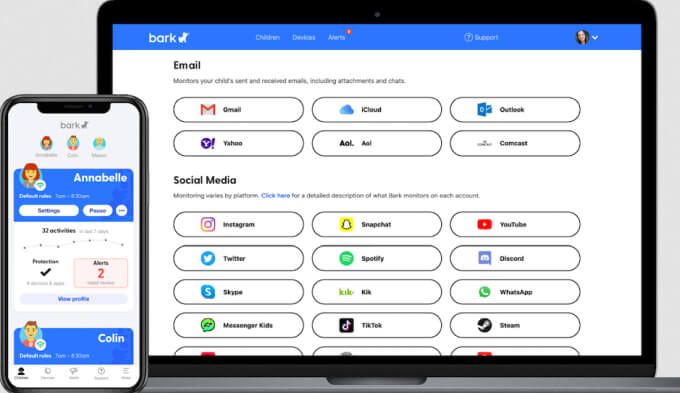
Bark ใช้อัลกอริทึมที่น่าประทับใจเพื่อตรวจสอบ สัญญาณเตือนในอีเมล โพสต์โซเชียลมีเดียรูปภาพหรือข้อความใด ๆ และแจ้งเตือนคุณถึงผู้ที่ถูกตั้งค่าสถานะว่าอาจเป็นอันตราย วิธีนี้จะช่วยให้คุณมีส่วนร่วมกับบุตรหลานและแก้ไขปัญหาแต่ละอย่างได้โดยไม่ดูเหมือนเป็นการรุกราน
แอปที่ครอบคลุมช่วยให้คุณตั้งค่าการ จำกัด เวลาอยู่หน้าจอกรองกิจกรรมบนเว็บและตรวจสอบอีเมลของบุตรหลานได้ นอกจากนี้ Bark ยังคอยติดตามเครือข่ายโซเชียลและแอปต่างๆ 24 รายการรวมถึง Facebook, Instagram, YouTube และ Snapchat ข้อความบนอุปกรณ์เคลื่อนที่และบัญชีอีเมลของบุตรหลานรวมถึง Gmail, iCloud และ Outlook
7 Kaspersky Safe KidsKaspersky เป็นชื่อครัวเรือนในกลุ่มซอฟต์แวร์รักษาความปลอดภัย ซอฟต์แวร์การควบคุมโดยผู้ปกครองของ Safe Kids มีคุณสมบัติหลากหลายราคาไม่แพงและใช้งานได้กับทุกอุปกรณ์รวมถึงพีซี Windows 10
ซอฟต์แวร์มีตัวกรองที่ใช้งานง่ายซึ่งจะขึ้นบัญชีดำเนื้อหาที่ไม่เหมาะสมทางออนไลน์ คุณยังสามารถใช้ Safe Kids เพื่อตรวจสอบโซเชียลมีเดียของบุตรหลาน (Facebook และ VKontakte) และการควบคุมแอพเพื่อจัดการการใช้งานแอพและเวลาอยู่หน้าจอ
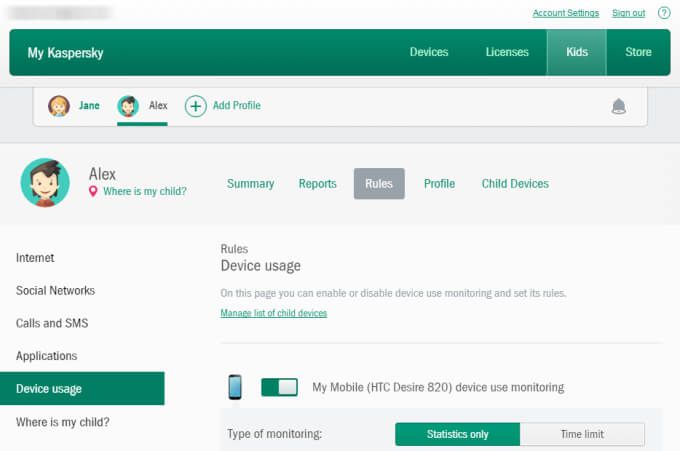
หากคุณจ่ายสำหรับแผนพรีเมียมคุณสามารถปลดล็อกคุณสมบัติพิเศษเช่นการติดตามด้วย GPS การกรองเว็บที่มีประสิทธิภาพ Geofencing ระบบแจ้งเตือนแบบเรียลไทม์และตัวติดตามแบตเตอรี่ที่จะแจ้งเตือนคุณเมื่อ โทรศัพท์ต้องเสียค่าใช้จ่าย ของบุตรหลานของคุณ
Kaspersky Safe Kids เวอร์ชันฟรีเป็นพื้นฐานจริงๆ แต่แผนพรีเมียมนั้นมีราคาย่อมเยากว่า คู่แข่งและคุณสามารถปกป้องอุปกรณ์ได้ถึง 500 เครื่องด้วยระดับพรีเมียม
สิ่งที่ควรมองหาเมื่อเลือกซอฟต์แวร์ควบคุมโดยผู้ปกครอง Windows 10 ที่ดีที่สุด
มีให้เลือกมากมาย ของซอฟต์แวร์ควบคุมโดยผู้ปกครองให้เลือก ต่อไปนี้คือคุณสมบัติหลักบางประการที่ควรมองหาในแอปการควบคุมโดยผู้ปกครองเพื่อช่วยให้คุณเลือกสิ่งที่ดีที่สุดสำหรับความต้องการของคุณ

ทำให้บุตรหลานของคุณออนไลน์อย่างปลอดภัย
ด้วยเครื่องมือการควบคุมโดยผู้ปกครองมากมายให้เลือกแต่ละรายการมีบางอย่างที่แตกต่างกันเล็กน้อยการค้นหาสิ่งที่เหมาะสมอาจเป็นเรื่องยาก เรา จำกัด รายชื่อของเราให้แคบลงเหลือ 7 รายการเพื่อช่วยในการค้นหาของคุณและค้นหาสิ่งที่เหมาะกับความต้องการของคุณ
คุณมีซอฟต์แวร์ควบคุมโดยผู้ปกครองที่ชื่นชอบสำหรับ Windows 10 หรือไม่? บอกเราเกี่ยวกับเรื่องนี้ในความคิดเห็น